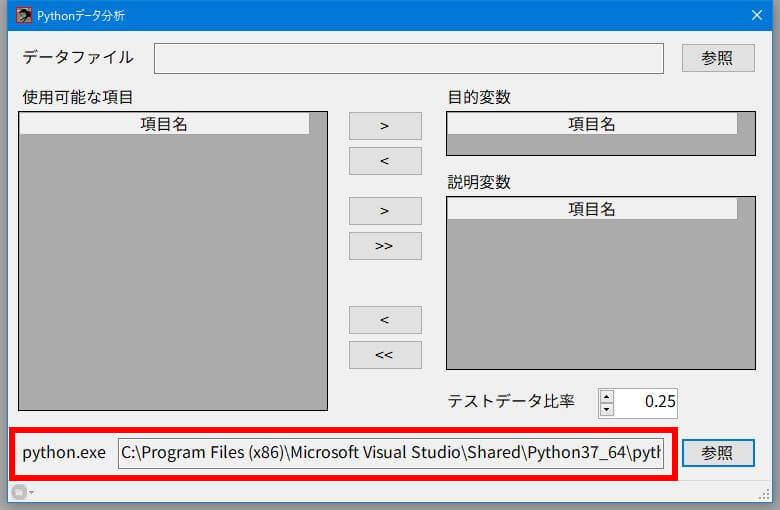PC-KEIBA Databaseの「Pythonデータ分析」画面を使うには、次の3つの外部プログラムが必要です。
- Python (パイソン)
- pandas (パンダス)
- scikit-learn (サイキットラーン)
このページの手順で準備を進めてください。とても簡単です。
Python のインストール
最初にバージョン 3.x.xの「Python」をインストールします。Pythonとは、データ分析や人工知能のシステム開発で非常に人気があるプログラミング言語です。
開発環境を構築する必要はありません。ここではPythonのインストールだけでOKです。
インストール方法は、次のGoogleの検索結果からお使いのWindows 10、11に合った方法を参考にしてください。→Python インストール
Googleの検索結果、つまり最新の情報および分かりやすいサイトは時間と共に変化します。なので、ここにはあえて書きません。
ライブラリのインストール
コマンドプロンプトを起動して、次の2つのコマンドを「1行ずつ」実行してください。実行とは、コピペしてEnterキーを押すだけです。
py -m pip install pandaspy -m pip install scikit-learnライブラリのインストールについて、この文章の説明だけで分かりにくい場合は「LightGBMによるAI競馬予想(準備編)」の記事に画像付きで同じようなことを解説してるんで、そっちを参考にしてください。
余談ですが「pandas」と「scikit-learn」は、世界的データ分析コンペである「Kaggle」の上位入賞者も使ってる信頼性の高いライブラリです。
インストールした python.exe の場所を調べる
PCモニターの下にある「ここに入力して検索」の検索ボックスに「python」と入力します。※無い場合は虫眼鏡のアイコンをクリック。
「最も一致する検索結果」に出てきた「Python」の右側にある「ファイルの場所を開く」をクリックします。
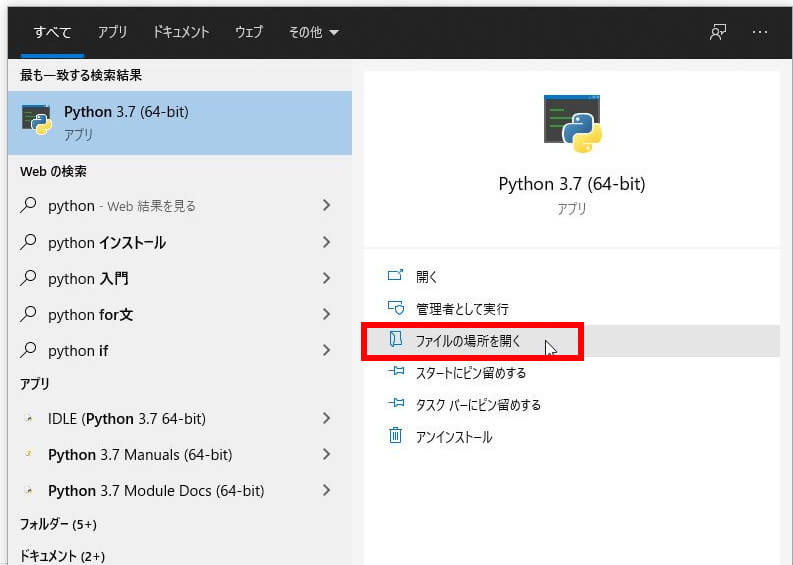
ファイルの場所がエクスプローラーで表示されます。
ファイルは、この例では「ショートカット」になってますが「実行ファイル(*.exe)」の場合もあります。もちろんバージョン(3.x)も時期によって異なります。
「ファイルの場所を開く」が見つからない場合は、次のGoogleの検索結果からPythonのインストール先を調べてください。→Python インストール先
ここでアクティブになってるファイルの場所(パス)を覚えてください。このあとで必要になります。でも覚えれる人は少数と思うので、次のいずれかの方法をとってください。
- このエクスプローラーを起ち上げたままにしておく。
- ファイルのパスをクリップボードにコピーしてテキストファイルに貼り付けておく。
- メモしておく。
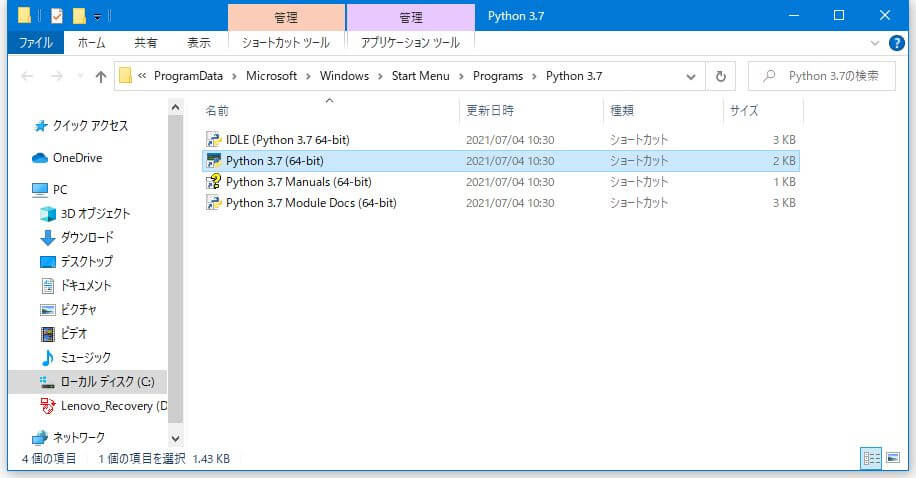
Pythonのインストール先は人それぞれ違います。画像と同じ場所を探すのではなく、このマニュアルの手順で調べてください。
「Pythonデータ分析」画面の表示
最後に、先ほど調べた「python.exe」の場所を「PC-KEIBA Database」に設定します。
- ツールバーの「データ」をクリックします。
- メニューの「Pythonデータ分析」をクリックします。
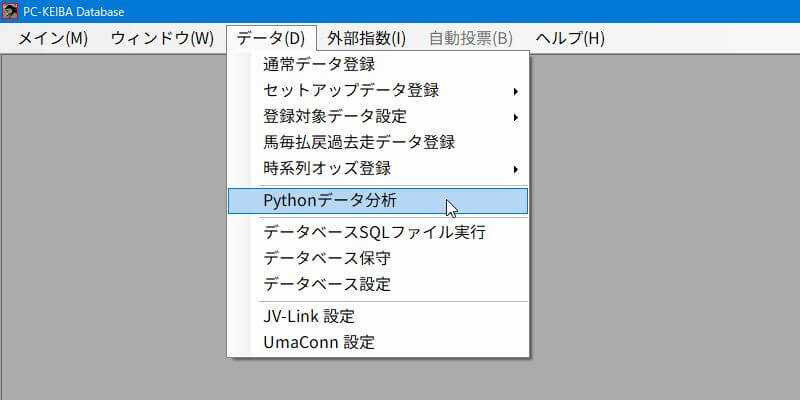
画面右下の「参照」ボタンをクリックします。
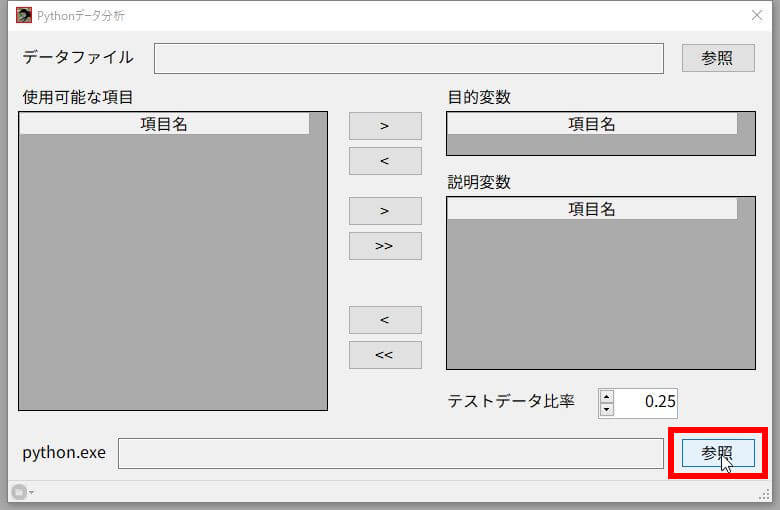
ここで先ほどの「python.exe」の場所まで移動して「python.exe」を選択。そして「開く」ボタンをクリックします。
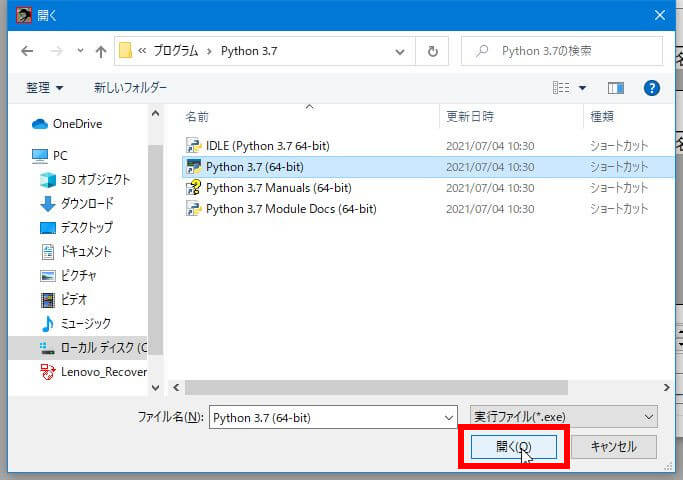
「Pythonデータ分析画面を使う準備」は以上で完了です。
この作業は一度だけでOKです。※2回目以降は不要。